¿Cómo Resolver Cuando el iPod no Sincroniza los Archivos con iTunes?
¿iPod no se sincronizará con iTunes? Las cosas van mal, ¿Cómo sincronizar el iPod y iTunes? No se preocupe. A veces iTunes se comporta así, pero se puede tratar de solucionar. En este artículo se pres
Sep 05, 2025 • Filed to: Soluciones de Transferencia de Datos • Proven solutions
Cuando conecto mi iPod a mi ordenador el iPod no se sincroniza con iTunes y no puedo añadir o borrar más canciones porque es como si mi iPod no está siendo reconocido por iTunes. Sigue cargando mi iPod pero quiero añadir nuevas canciones en mi iPod ¡y no puedo porque no se sincroniza!
¿Las cosas van mal y el iPod no se sincroniza con iTunes? Es muy frustrante, especialmente cuando iTunes es lo único con lo que puedes sincronizar archivos a tu iPod. No te preocupes. A veces iTunes se comporta así, pero puedes tratar de solucionarlo. En este artículo se presentan algunos consejos que espero funcionen para ti.
- 1er Método: Sincroniza el iPod de otra forma fácil - Cómo sincronizar el iPod con iTunes
- 2do Método: Comprueba la versión de iTunes y el cable USB del iPod cuando no se sincroniza con iTunes
- 3er Método: Autoriza tu iTunes y ordenador cuando el iPod no se sincroniza con iTunes
- 4to Método: Reinicia el ordenador o reinicia el iPod cuando el iPod no se sincroniza con iTunes
- 5to Método: Restablece y restaura el iPod cuando el iPod no se sincroniza con iTunes
- 6to Método: Sincroniza el iTunes con el iPod a través de WiFi cuando el iPod no se sincroniza con iTunes
1er Método: sincroniza el iPod de otra forma fácil - Cómo sincronizar el iPod con iTunes
Si no puedes sincronizar el iPod con iTunes, y deseas tener una forma más fácil para sincronizarlo, puede utilizar una herramienta de terceros. Hay una que funciona como iTunes y puede hacer lo que iTunes no puede. Su nombre es dr.fone - Transferencia (iOS). Sincroniza todos tus archivos de iOS, como la música (comprada/descargada), fotos, listas de reproducción, películas, contactos, mensajes, programas de televisión, videos musicales, podcasts, iTunes U y libros de audio de un iDevice a iTunes, tu PC o cualquier otro iDevice.

dr.fone - Transferencia (iOS)
Transferir Música desde el Ordenador a iPod/iPhone/iPad sin iTunes
- Transferir, gestionar, exportar/importar tu música, fotos, vídeos, contactos, SMS, Apps, etc.
- Respaldar y restaurar fácilmente tu músicamfotos, vídeos, contactos, SMS, Apps, etc. al ordenador.
- Directamente transfiere archivos multimedia entre dispositivos iOS y iTunes.
- Compatible bien con iOS 7, iOS 8, iOS 9, iOS 10, iOS 11 y iPod.
1) Sincroniza archivos entre el iPod y iTunes
Vamos a tomar la versión de Windows como una prueba, la versión Mac funciona de una manera similar. Instala e inicia este programa en el ordenador. Utiliza un cable USB para conectar el iPod al ordenador. Este software explorará tu iPod y lo mostrará en la ventana principal.
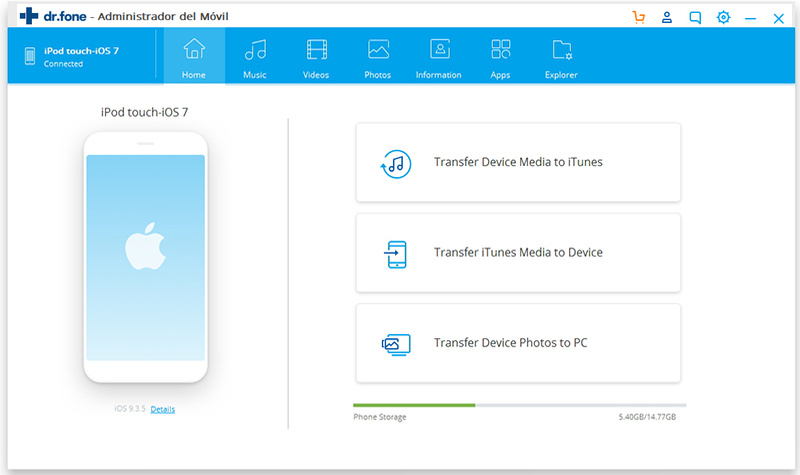
a. Cómo sincronizar los archivos del iPod a iTunes
Al hacer clic en Medios, puedes sincronizar música, películas, podcast, iTunes U, audiolibros y vídeos musicales en tu iTunes. Selecciona los archivos que deseas añadir a tu iTunes, haz clic en el botón "Exportar" y, a continuación, selecciona "Exportar a Librería de iTunes". En unos pocos minutos se añadirán los archivos a la biblioteca de iTunes.
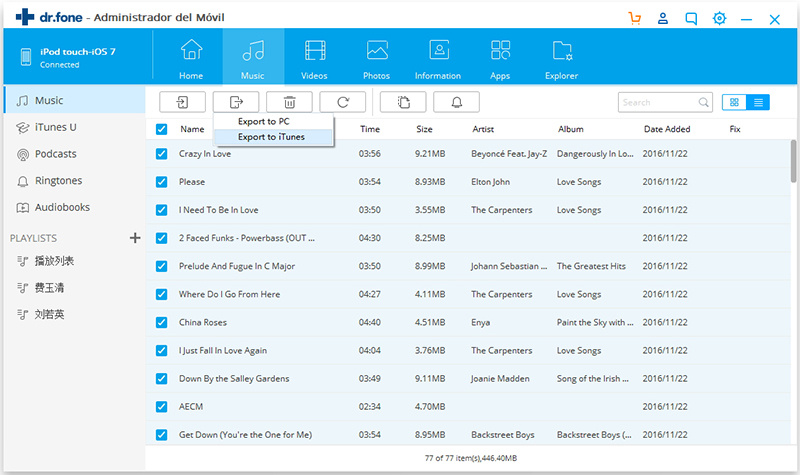
b. Cómo sincronizar archivos de iTunes al iPod
Ve a "Herramientas" y haz clic en el botón "Transferir de iTunes al dispositivo".
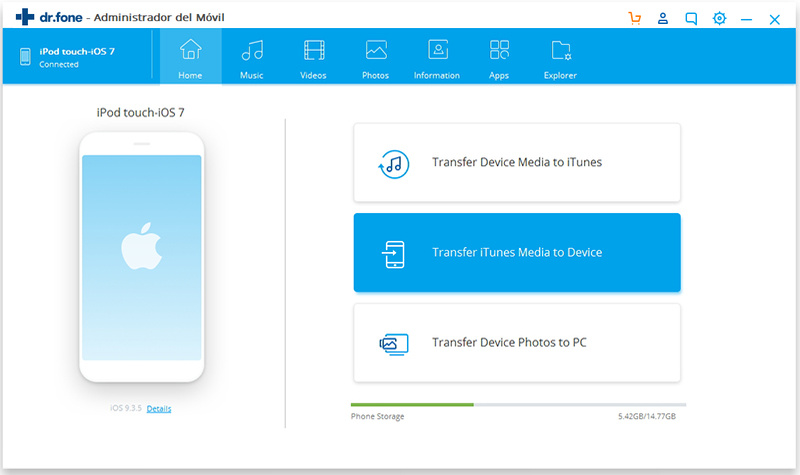
Selecciona las listas de reproducción que deseas importar o la "Biblioteca entera", presiona el botón "Transferir". Las listas de reproducción y los archivos de música, con la información de la etiqueta & portadas de discos, serán transferidos a tu iPoad al mismo tiempo. No te preocupes por perder nada.
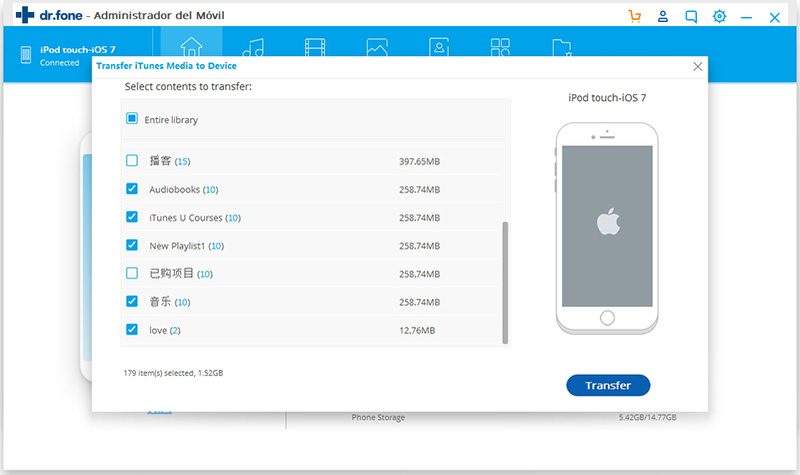
2) Sincroniza archivos entre el iPod y el ordenador
En comparación con iTunes, es más fácil administrar tus archivos de iOS utilizando TunesGo. Puedes transferir los archivos entre los dispositivos iOS y el ordenador sin restricciones de iTunes.
En la parte superior de la interfaz, como se ve, hay muchas pestañas. Haz clic en una pestaña y obtendrás su ventana correspondiente.
Al hacer clic en Música, puedes sincronizar música, podcast, iTunes U, audiolibros y lista de reproducción en tu iPod.
Al hacer clic en Vídeo, puedes sincronizar vídeos del ordenador o iTunes al iPod.
Haz clic en Fotos para sincronizar las fotos con tu iPod.
Haz clic en Contactos para sincronizar los contactos de una vCard/Outlook/Windows Address Book/Windows Live Mail a tu iPod.
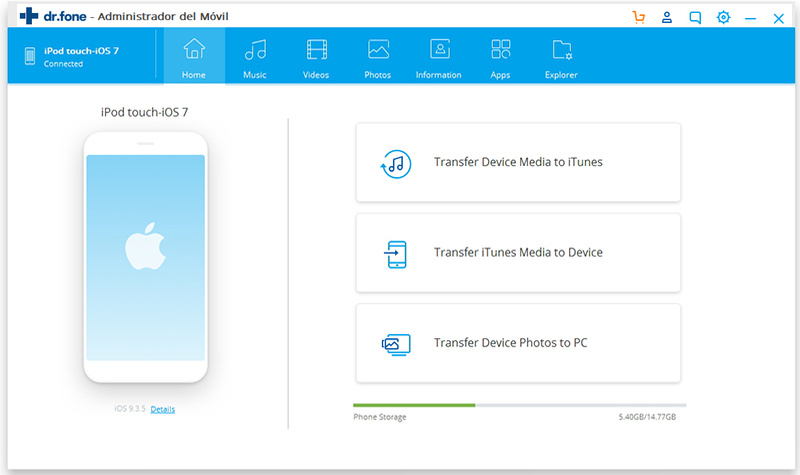
a. Cómo sincronizar los archivos del iPod al ordenador
La forma más sencilla para sincronizar música, audio, vídeo y más al ordenador: Ve a "Música", selecciona la música y pulsa "Exportar" > "Exportar a PC".
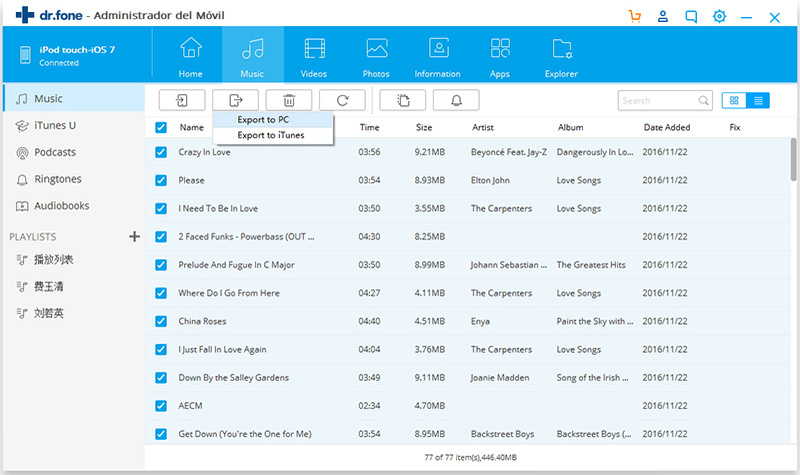
También puedes seleccionar los archivos que deseas exportar. Exportaremos la música aquí como ejemplo. Después de seleccionar las canciones que deseas exportar, haz clic en "Exportar". Te encontrarás con el botón "Exportar a PC", haz clic en él y selecciona una carpeta para guardar las canciones en tu ordenador.
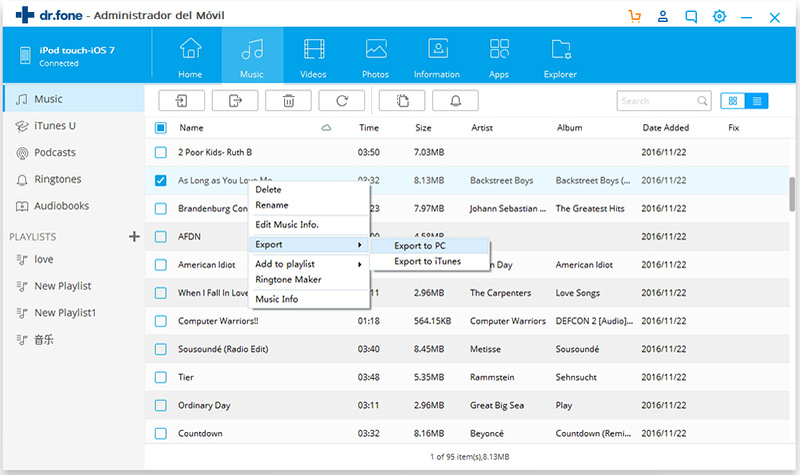
b. Cómo sincronizar los archivos desde el ordenador al iPod
Puedes transferir música, fotos, lista de reproducción y vídeos en tu ordenador a tu iPod fácilmente. Selecciona el tipo de archivo que deseas importar en TunesGo. Te encontrarás con "+Añadir" en la parte superior. Tienes dos opciones para agregar los archivos: "Agregar archivo" o "Agregar carpeta". Selecciona el archivo o carpeta, será transferido a tu iPod fácil y rápidamente.
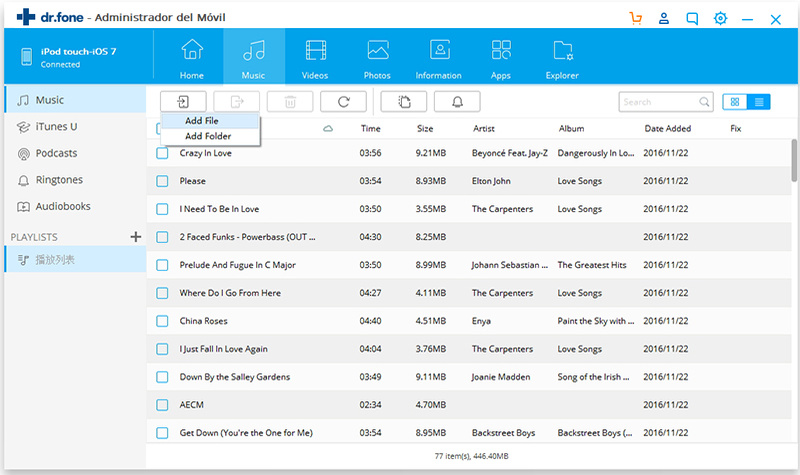
Video: Sincroniza archivos de el iPod a iTunes
2do Método: Comprueba la versión de iTunes y el cable USB del iPod - Cómo sincronizar el iPod con iTunes
Actualiza iTunes al más reciente
La primera cosa que puedes hacer cuando el iPod no se sincronizará con iTunes es comprobar la versión de iTunes en tu ordenador. Si hay una nueva versión disponible, debes actualizar iTunes a la misma.
Cambiar un cable USB
Comprueba el cable USB del iPod al desconectarlo y conectarlo de nuevo al ordenador. Si todavía no funciona, puedes probar con otro cable USB. A veces funciona.
3er Método: Autoriza tu iTunes y ordenador - Cómo sincronizar el iPod con iTunes
Si iTunes no se sincroniza con el iPod, es necesario asegurarte que el ordenador está autorizado, especialmente al conectar el iPod en un equipo nuevo. Abre iTunes, haz clic en Almacenar para mostrar su menú desplegable. Haz clic en Autorizar este equipo... e introduce tu ID de Apple. Si alguna vez has autorizado al ordenador, puedes primero retirar la autorización de él y autorizarlo por segunda vez.
4to Método: Reinicia el ordenador o reinicia el iPod - Cómo sincronizar el iPod con iTunes
Cuando ya probaste los dos primeros métodos, pero el iPod todavía no se sincroniza con iTunes, puedes intentar este método.
Reinicia el ordenador
Es molesto reiniciar el ordenador, pero encontrarás que a veces reiniciar el ordenador solucionará el problema y hará que iTunes funcione.
Reiniciar el iPod
Si encuentras que tu iPod no se está comportando correctamente, puedes apagarlo y reiniciarlo de nuevo. Una vez que el iPod está activado puedes tratar de sincronizarlo con iTunes.
5to Método: Restablece y restaura el iPod - Cómo sincronizar el iPod con iTunes
¿Todavía tienes problema del iPod no sincronizándose con iTunes? Trata de restablecer el iPod y restaurarlo más tarde. Antes de reiniciarlo, debes respaldar el iPod a iCloud o iTunes. Luego, en tu iPod, pulsa Configuración > General > Restablecer > Borrar contenido y ajustes. Luego, restaura tu iPod con el archivo de respaldo. Al final, comprueba si iTunes puede sincronizar tu iPod o no.
6to Método: Sincroniza el iTunes con el iPod a través de WiFi
¿Por lo general utilizas un cable USB? Trata ahora de usar la sincronización Wi-Fi. En el diálogo de resumen iPod, en el iTunes en el ordenador, selecciona Sincronizar con este iPod a través de WiFi. Luego, en tu iPod, pulsa Configuración > General > Sincronizar iTunes con Wi-Fi > Sincronizar ahora.
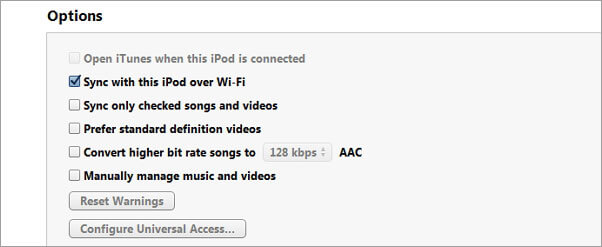
Transferencia Telefónica
- 1 Transferir desde Android
- Transferir de Android a Android
- Transferir de Android a iPod
- Transferir de Android a iPad
- Transferir videos de Android a iPad
- Transferir de Samsung a LG
- Transferir de Samsung a iPhone
- Transferir de Samsung a Samsung
- Transferir de Samsung a otros
- Transferir de Sony a Samsung
- Transferir de ZTE a Android
- Transferir de LG a Android
- Transferir de Motorola a Samsung
- Interruptor Alternativo de Samsung
- Transferir de Motorola a iPhone
- Transferir de Huawei a iPhone
- 2. Transferir desde iOS

















Paula Hernández
staff Editor